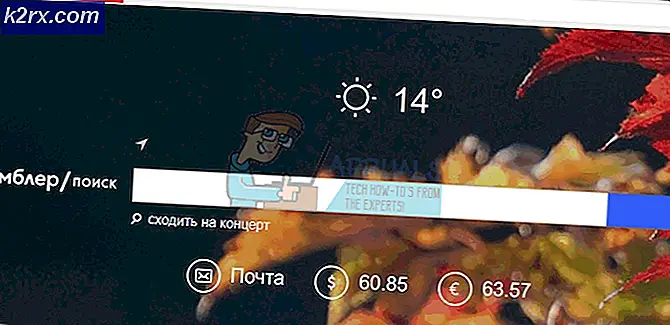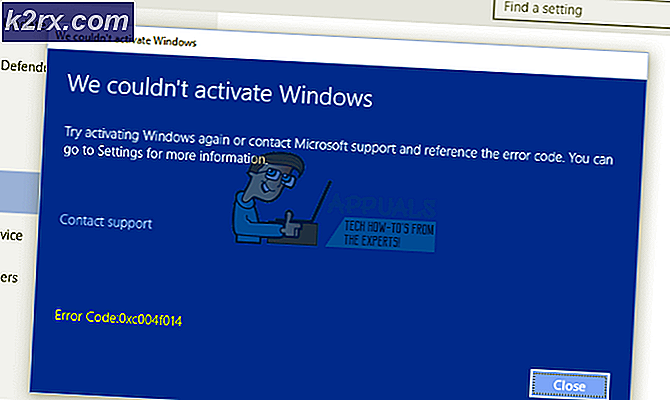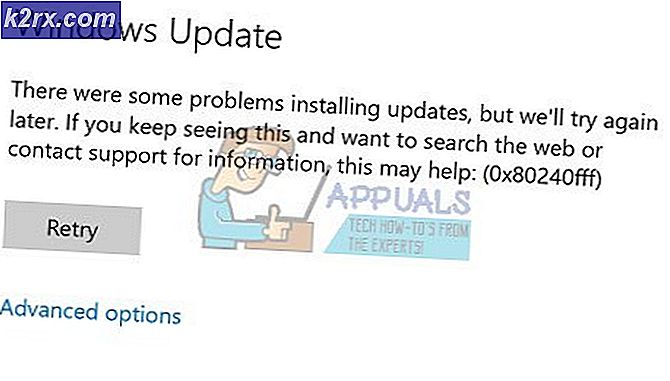แก้ไข: ข้อผิดพลาดการเปิดใช้งาน Windows 0xC004C003
ข้อผิดพลาด 0xC004C003 เป็นข้อผิดพลาดในการเปิดใช้งาน Windows ซึ่งมักจะเกิดขึ้นเมื่อคุณพยายามเปิดใช้งาน Windows 10 หลังจากติดตั้งใหม่ Windows 10 มีให้เป็นโปรแกรมอัพเกรดฟรีหากคุณกำลังอัพเกรดจากการติดตั้ง Windows 7/8 หรือ 8.1 ก่อนหน้านี้ ผู้ใช้ที่ได้อัปเกรดจากการติดตั้งก่อนหน้า ประสบปัญหาการเปิดใช้งานน้อยที่สุด แต่ก็มีส่วนที่ยุ่งยากที่นี่คุณต้องเข้าใจ
ตั้งแต่ Windows 10 มีให้เป็นอัพเกรดฟรี; มีกลไกในการเปิดใช้งานซึ่งจะมีข้อมูลที่จำเป็นในการเปิดใช้งานในระหว่างการอัพเกรดเพื่อเปิดใช้งาน Windows 10 ได้อย่างง่ายดาย
ตอนนี้ถ้าคุณกำลังทำสะอาดติดตั้งโดยไม่ต้องอัพเกรด; มันจะไม่นำข้อมูลจากการติดตั้ง Windows 7/8 / 8.1 ของคุณดังนั้นคุณจะต้องซื้อคีย์เนื่องจาก Windows 10 คิดว่าเป็นการติดตั้งใหม่
แต่ด้วยวิธีการเหล่านี้ด้านล่างและความเข้าใจที่ชัดเจน คุณไม่จำเป็นต้องซื้อคีย์
การเปิดใช้งานการติดตั้งใหม่ทั้งหมดของ Windows 10
การติดตั้ง Windows 10 โดยตรงโดยการสร้างสื่อสำหรับบูตโดยไม่ต้องอัปเกรดจากการติดตั้งก่อนหน้านี้ทำให้เกิดปัญหา ถ้าคุณทำเช่นนี้ จากนั้นคุณจะต้องกลับไปที่เก่า / ก่อนหน้าติดตั้ง ( Windows 7/8 / 8.1 ); (โดยปกติจะอยู่ด้านล่างหรือด้านหลัง Certificate of Authority ) จากนั้นเรียกใช้ Windows Updates และทำการปรับรุ่นใหม่อีกครั้ง
หลังจากอัพเกรด; Windows 10 จะเปิดใช้งานทันทีและโดยอัตโนมัติ เมื่อทำเสร็จแล้ว เรียกใช้สคริปต์ต่อไปนี้เพื่อรับคีย์ Windows 10 ของคุณ [รับคีย์]
PRO TIP: หากปัญหาเกิดขึ้นกับคอมพิวเตอร์หรือแล็ปท็อป / โน้ตบุ๊คคุณควรลองใช้ซอฟต์แวร์ Reimage Plus ซึ่งสามารถสแกนที่เก็บข้อมูลและแทนที่ไฟล์ที่เสียหายได้ วิธีนี้ใช้ได้ผลในกรณีส่วนใหญ่เนื่องจากปัญหาเกิดจากความเสียหายของระบบ คุณสามารถดาวน์โหลด Reimage Plus โดยคลิกที่นี่เก็บกุญแจไปยังสถานที่ที่ปลอดภัย จะเป็นการดีกว่า แม้ว่าคุณอาจไม่จำเป็นต้องใช้อีก
ขณะนี้ได้รับการอัปเกรดแล้ว และเปิดใช้งานไปที่ลิงค์ด้านล่าง; ทำตามขั้นตอนต่างๆและทำการติดตั้งใหม่ทั้งหมดจากไฟล์ iso สื่อ: http://windows.microsoft.com/th-th/windows-10/media-creation-tool-install
โปรดทราบว่าขณะนี้คุณกำลังติดตั้งใหม่ หลังจากอัปเกรดเป็น Windows 10 แล้วขณะนี้คุณได้บันทึกคีย์แล้ว ซึ่งคุณสามารถใช้ถ้าจำเป็น
เพื่อสรุปเรื่องนี้ อ่านหมายเหตุด้านล่าง
หากคุณอัปเกรดเป็น Windows 10 ในพีซีเครื่องนี้โดยใช้ประโยชน์จากข้อเสนอพิเศษสำหรับการอัปเกรดฟรีและเปิดใช้งาน Windows 10 เรียบร้อยแล้วในเครื่องพีซีนี้ในอดีตคุณจะไม่มีคีย์ผลิตภัณฑ์ Windows 10 และคุณสามารถข้ามหน้าคีย์ผลิตภัณฑ์ได้โดยการเลือก ปุ่มข้าม พีซีของคุณจะเปิดใช้งานออนไลน์โดยอัตโนมัติตราบเท่าที่ Windows 10 รุ่นเดียวกันได้เปิดใช้งานบนพีซีนี้เรียบร้อยแล้วโดยใช้ข้อเสนอการอัปเกรดฟรีของ Windows 10มีวิธีการอื่น ๆ อีกมากมายและรอบการทำงาน แต่ฉันพบคนที่ฉันโพสต์ได้ง่ายและสะอาด ผู้ใช้ส่วนใหญ่ไม่เข้าใจว่ามันทำงานอย่างไร เทคนิคเมื่อคุณอัพเกรด (เป็นรุ่นฟรี) จากการติดตั้งก่อนหน้า; Windows 10 เชื่อมโยงกับฮาร์ดแวร์ของคุณและใช้ข้อมูลนี้เพื่อเปิดใช้งานด้วยตนเอง
PRO TIP: หากปัญหาเกิดขึ้นกับคอมพิวเตอร์หรือแล็ปท็อป / โน้ตบุ๊คคุณควรลองใช้ซอฟต์แวร์ Reimage Plus ซึ่งสามารถสแกนที่เก็บข้อมูลและแทนที่ไฟล์ที่เสียหายได้ วิธีนี้ใช้ได้ผลในกรณีส่วนใหญ่เนื่องจากปัญหาเกิดจากความเสียหายของระบบ คุณสามารถดาวน์โหลด Reimage Plus โดยคลิกที่นี่